
时间:2020-06-29 08:08:12 来源:www.win10xitong.com 作者:win10
我们在工作中都会经常使用电脑系统,但是有时候会出现一些问题,比如这个windows10定时关机怎么取消的情况,如果你平时没有经常琢磨系统知识,那这次就可能不知道该如何处理了。要是你想马上解决windows10定时关机怎么取消的问题,而不想求助于人的话,小编想到一个解决的方法:1、点击“开始”在搜索栏搜索“命令提示符”打开。2、输入“shutdown -s -t 600”显示你已经创建了定时关机就完成了。windows10定时关机怎么取消问题下面我们一起来看看它的具体处理措施。
win10如何取消定时关机的步骤:
1、点击“开始”在搜索栏搜索“命令提示符”打开。
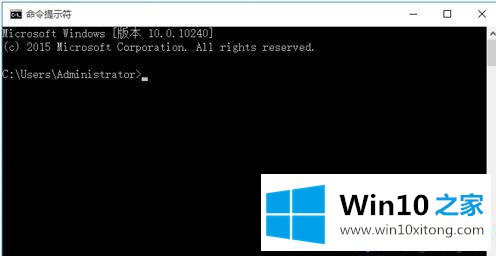
2、输入“shutdown -s -t 600”显示你已经创建了定时关机。
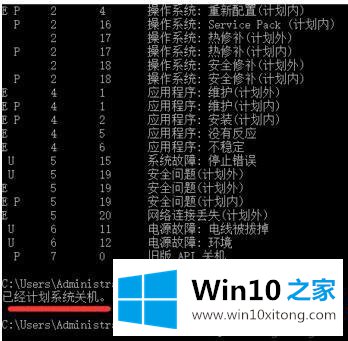
3、输入“shutdown /a”回车。
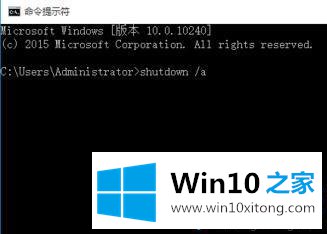
4、定时关机就取消了。

以上就是win10如何取消定时关机的方法步骤,有需要的用户可以按照上述步骤操作取消定时关机,希望可以帮助到你。
至此windows10定时关机怎么取消的具体处理措施今天就给大家讲解到这里了,解决方法很多种,如果你有更好的方法建议,可以给本站留言,谢谢大家。